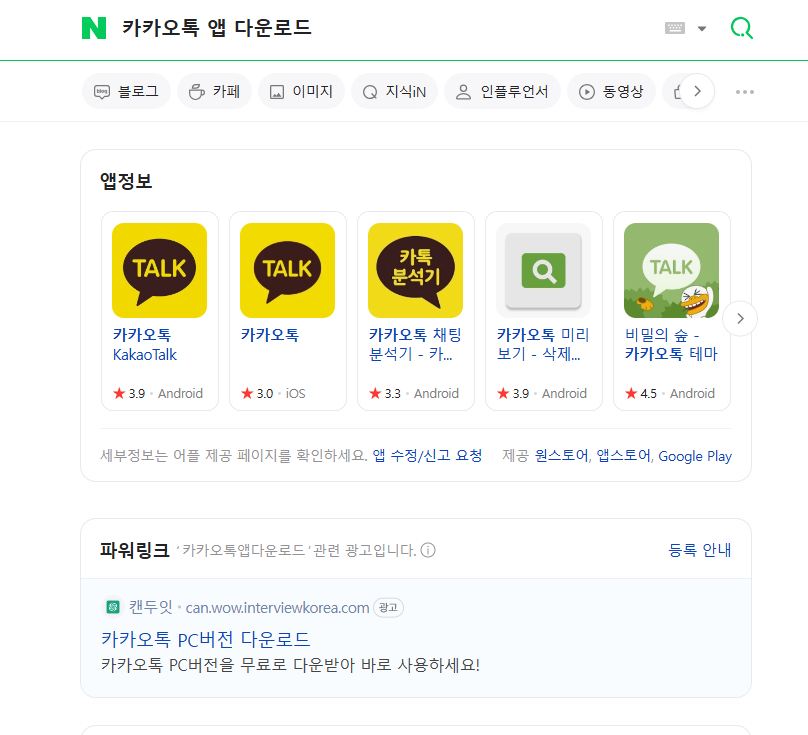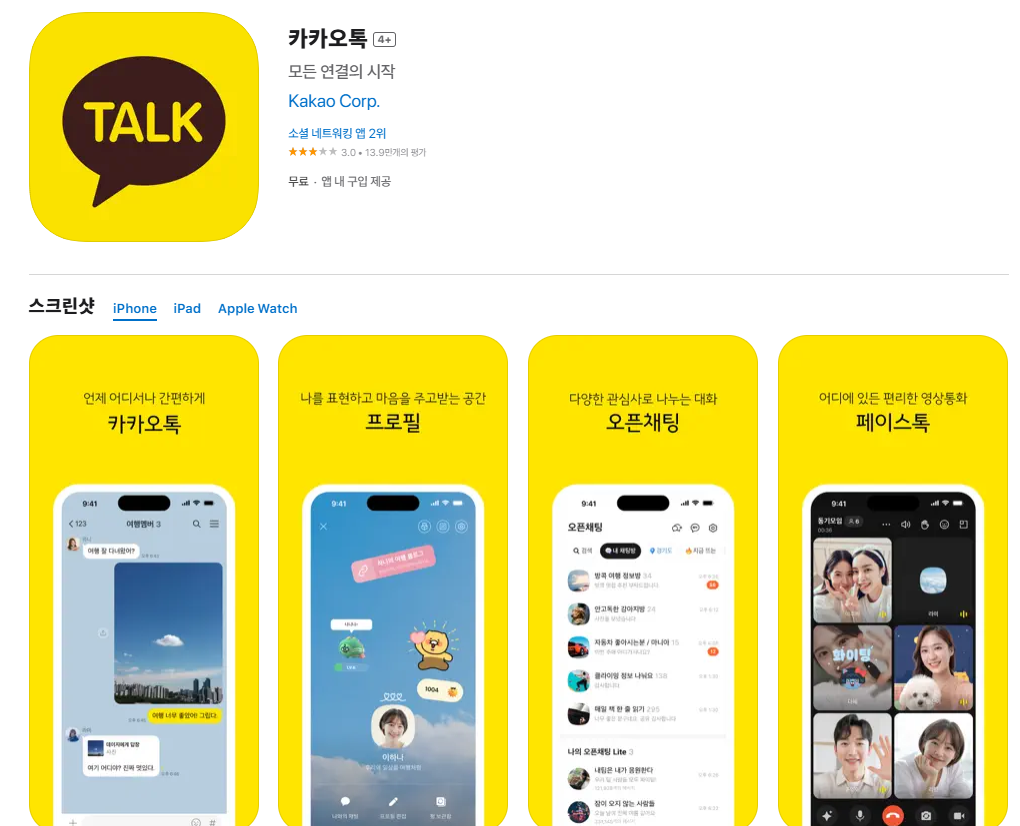티스토리 뷰
목차
카카오톡은 스마트폰에서 주로 사용되지만, PC에서도 사용할 수 있는 카카오톡 PC 버전이 제공됩니다. 이 기능을 사용하면 컴퓨터에서 편리하게 친구들과 채팅을 주고받거나 파일을 전송할 수 있습니다. 컴퓨터 앞에서 작업하는 직장인이나 학생들에게 매우 유용하며, 긴 대화를 하거나 많은 파일을 전송할 때 PC 버전이 특히 효율적입니다. 그러나 일부 사용자는 설치 방법이 어려울 수 있다고 생각할 수 있습니다. 이번 글에서는 누구나 쉽게 따라 할 수 있도록 카카오톡 PC 버전을 다운로드하고 설치하는 방법을 단계별로 안내하겠습니다.
왜 PC 버전 카카오톡을 사용해야 할까요?
카카오톡 PC 버전은 스마트폰에서 제공되는 대부분의 기능을 PC에서도 그대로 사용할 수 있도록 해줍니다. 대화를 주고받는 것은 물론, 파일 전송 또한 손쉽게 할 수 있기 때문에 작업 도중에도 빠르게 소통할 수 있습니다. 특히 많은 양의 사진이나 문서 파일을 전송할 때 스마트폰보다는 PC에서 더 빠르고 편리하게 처리할 수 있습니다. 장시간 키보드로 타이핑해야 하는 경우에도 스마트폰보다 PC 버전이 훨씬 유리하죠. 이 외에도 한 번에 여러 대화를 관리해야 할 때, 여러 대화창을 동시에 띄울 수 있는 기능이 큰 장점입니다.
카카오톡 PC 버전 다운로드 및 설치 방법
1. 카카오톡 공식 홈페이지 접속하기
카카오톡 PC 버전을 다운로드하기 위해서는 가장 먼저 카카오톡 공식 홈페이지에 접속해야 합니다. 웹 브라우저(크롬, 엣지, 사파리 등)를 실행한 후 검색창에 '카카오톡 PC 버전'을 검색하거나, 아래 링크를 통해 직접 접속할 수 있습니다.
사람과 세상을 향한 모든 연결의 시작, 카카오톡
#메신저 #오픈채팅 #카카오톡 #플랫폼
www.kakaocorp.com
이곳에서는 윈도우와 맥(Mac) OS를 모두 지원하는 설치 파일을 제공합니다. 본인의 운영체제에 맞는 설치 파일을 선택하여 다운로드를 시작하세요.
2. 카카오톡 PC 버전 다운로드 페이지로 이동하기
카카오톡 공식 홈페이지에 접속한 후 상단 메뉴나 메인 화면에서 '카카오톡' 서비스를 찾습니다. 여기서 'PC 버전 다운로드' 버튼을 클릭하세요. 다운로드 페이지로 이동하면 Windows와 Mac OS 두 가지 옵션이 제공됩니다. 사용 중인 운영체제에 맞는 버튼을 클릭하여 다운로드를 시작하세요.
- Windows 사용자: 윈도우 로고가 있는 '다운로드' 버튼을 클릭합니다.
- Mac 사용자: 맥 아이콘이 있는 '다운로드' 버튼을 클릭합니다.
3. 다운로드된 파일 실행하기
다운로드가 완료되면, 파일이 컴퓨터의 '다운로드' 폴더에 저장됩니다. 여기서 다운로드된 설치 파일을 찾아 실행해야 합니다. Windows의 경우에는 'KakaoTalk_Setup.exe' 파일을, Mac의 경우에는 'KakaoTalk.dmg' 파일을 찾으면 됩니다. 파일을 더블 클릭하면 설치가 시작됩니다.
4. 카카오톡 PC 버전 설치하기
설치 파일을 실행하면 카카오톡 설치 마법사가 자동으로 시작됩니다. 설치 과정은 매우 간단하며, '다음' 버튼을 눌러가며 설치를 진행하면 됩니다. 일반적으로 설치할 폴더를 선택하는 단계가 나오는데, 특별한 경우가 아니라면 기본 설정된 폴더에 설치하는 것이 좋습니다. 설치가 완료되면, '완료' 또는 '마침' 버튼을 눌러 카카오톡을 실행할 수 있습니다.
5. 카카오톡 PC 버전 로그인하기
설치가 완료된 후에는 카카오톡 PC 버전이 자동으로 실행됩니다. 이미 스마트폰에서 카카오톡을 사용 중이라면 동일한 계정으로 로그인해야 합니다. 로그인 화면에서 카카오톡에 등록된 전화번호와 비밀번호를 입력하세요. 이때 스마트폰 카카오톡으로 인증 요청이 전송될 수 있습니다. 스마트폰에서 인증 알림이 뜨면 '인증' 버튼을 눌러 PC에서의 로그인을 허용하세요.
6. PC 카카오톡 동기화 및 기본 설정
처음으로 PC 버전에 로그인하면 스마트폰에서 사용 중이던 채팅 기록이 PC로 동기화됩니다. 동기화에는 몇 분 정도 소요될 수 있으며, 동기화가 완료되면 PC에서도 스마트폰과 동일한 대화를 이어나갈 수 있습니다. 또한, 설정 아이콘을 클릭하여 알림 설정, 대화방 테마 설정 등 다양한 설정을 조정할 수 있습니다.
카카오톡 PC 버전 사용 시 알아두면 좋은 기능
1. 파일 전송이 편리함
카카오톡 PC 버전에서 가장 유용한 기능 중 하나는 파일 전송입니다. 스마트폰에서는 파일 크기에 제한이 있어 대용량 파일을 전송하기 어렵지만, PC 버전에서는 이를 보다 쉽게 해결할 수 있습니다. 특히 대화창에 파일을 드래그 앤 드롭 방식으로 바로 끌어다 놓을 수 있어서 편리하며, '파일 전송' 버튼을 클릭하여 파일을 선택할 수도 있습니다. 사진, 문서, 압축 파일 등 다양한 종류의 파일을 신속하게 전송할 수 있는 점이 큰 장점입니다.
2. 멀티 태스킹에 적합
PC 버전 카카오톡을 사용하면 작업 중에도 바로바로 대화를 확인할 수 있어 멀티 태스킹이 매우 수월합니다. 예를 들어, 문서를 작성하면서도 대화창을 함께 띄워 두고 필요한 정보를 실시간으로 주고받을 수 있으며, 작업을 중단하지 않고도 친구들과 소통할 수 있습니다. 여러 창을 띄워놓고 필요한 정보를 즉시 확인하는 것이 가능한 PC 환경에서는 멀티 태스킹이 더욱 효율적입니다.
3. 알림 설정 조절 가능
카카오톡 PC 버전에서는 알림 설정을 세세하게 조정할 수 있습니다. 스마트폰처럼 모든 대화의 알림을 받을 수도 있지만, 업무 중이거나 집중해야 할 때는 특정 대화방만 알림을 받거나, 알림을 일시적으로 꺼둘 수 있습니다. 방해 금지 모드를 활성화하면 일시적으로 모든 알림을 중단할 수 있으며, 이는 중요한 업무나 회의 중에 특히 유용합니다.
4. 여러 대화창 동시 사용 가능
카카오톡 PC 버전에서는 여러 대화창을 동시에 띄워놓고 사용할 수 있습니다. 이 기능은 특히 여러 사람과 대화를 나눌 때나 그룹 채팅과 1:1 채팅을 동시에 관리해야 할 때 매우 유용합니다. 대화창의 크기도 자유롭게 조절할 수 있어, 화면을 최적화하여 다양한 대화를 관리할 수 있습니다.
5. 강화된 보안 기능
카카오톡 PC 버전은 스마트폰과 마찬가지로 보안 기능을 강화하고 있습니다. 특히 일정 시간이 지나면 자동으로 카카오톡이 잠기도록 설정할 수 있어, 다른 사람이 컴퓨터를 사용할 때 개인 대화를 보호할 수 있습니다. 이 외에도, 이중 인증을 사용해 로그인 시 더욱 안전하게 계정을 보호할 수 있습니다.
카카오톡 PC 버전 사용 중 자주 묻는 질문
Q: 카카오톡 PC 버전은 스마트폰 없이 사용할 수 있나요?
아니요. 카카오톡 PC 버전은 반드시 스마트폰 카카오톡과 연동되어야 합니다. 처음 로그인할 때 스마트폰으로 인증을 받아야 하며, 인증 없이 PC에서 카카오톡을 사용할 수 없습니다. 또한 스마트폰에서 로그아웃하거나 계정을 삭제하면 PC에서도 자동으로 로그아웃됩니다.
Q: 비밀번호를 잊어버렸어요. 어떻게 해야 하나요?
카카오톡 비밀번호를 잊어버린 경우, 스마트폰에서 카카오톡 앱을 열고 '더보기(≡) > 설정 > 개인/보안 > 카카오계정 > 비밀번호 재설정'을 통해 비밀번호를 재설정할 수 있습니다. 이 과정을 거치면 새로운 비밀번호를 설정하여 다시 로그인할 수 있습니다.
Q: 여러 대의 PC에서 동시에 로그인할 수 있나요?
아니요. 카카오톡은 한 대의 PC에서만 로그인이 가능합니다. 다른 PC에서 로그인하려면, 기존에 로그인된 PC에서는 자동으로 로그아웃됩니다. 여러 대의 PC에서 동시 로그인은 지원되지 않으므로, 필요한 경우 항상 한 대의 PC에서만 로그인을 유지해야 합니다.
Q: 카카오톡 PC 버전에서 로그아웃하려면 어떻게 해야 하나요?
카카오톡 PC 버전에서 로그아웃하려면, 우측 상단에 있는 설정 아이콘(톱니바퀴 모양)을 클릭한 후 '로그아웃' 버튼을 눌러 로그아웃할 수 있습니다. 만약 스마트폰에서 연결된 PC를 강제로 로그아웃하려면 '설정 > 개인/보안 > 기기 관리'에서 해당 PC를 선택하여 로그아웃할 수 있습니다.
Q: 카카오톡 PC 버전에서 파일 전송이 잘 안 돼요.
파일 전송이 원활하지 않을 경우, 먼저 파일 크기가 너무 크지 않은지 확인하세요. 카카오톡에서는 전송할 수 있는 파일 크기에 제한이 있으며, 대용량 파일은 전송이 불가능할 수 있습니다. 또한, 네트워크 연결 상태가 불안정할 때도 파일 전송에 문제가 발생할 수 있으니 인터넷 상태도 점검해보세요.
마무리
카카오톡 PC 버전은 스마트폰에서 사용하던 편리함을 그대로 PC로 옮길 수 있는 매우 유용한 도구입니다. 특히 직장에서 업무를 보거나 집에서 장시간 컴퓨터를 사용하는 분들에게 매우 실용적입니다. 이 버전은 스마트폰과 연동되어 있어, 어디서든 손쉽게 소통할 수 있으며 파일 전송 기능까지 갖추고 있어 업무 효율성을 크게 높일 수 있습니다. 아직 설치하지 않으셨다면, 지금 바로 PC 버전을 설치해보세요. 더욱 빠르고 편리하게 친구들과 소통하고 파일을 공유할 수 있을 것입니다.